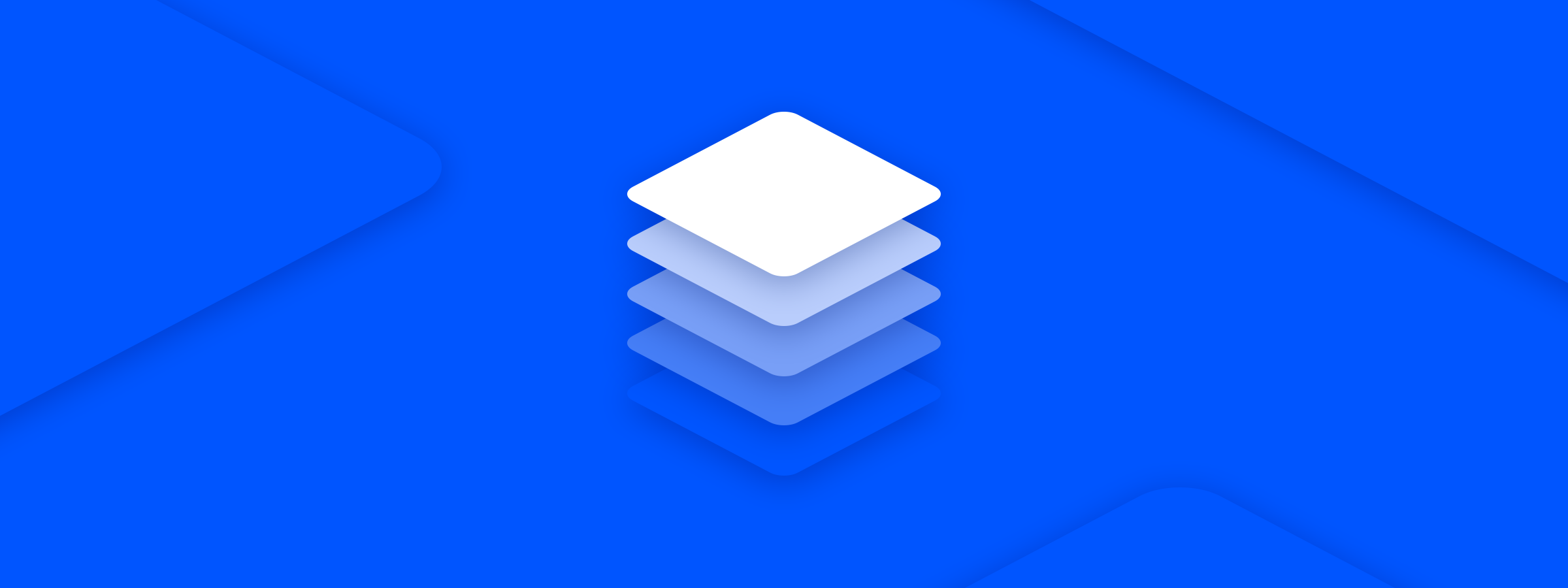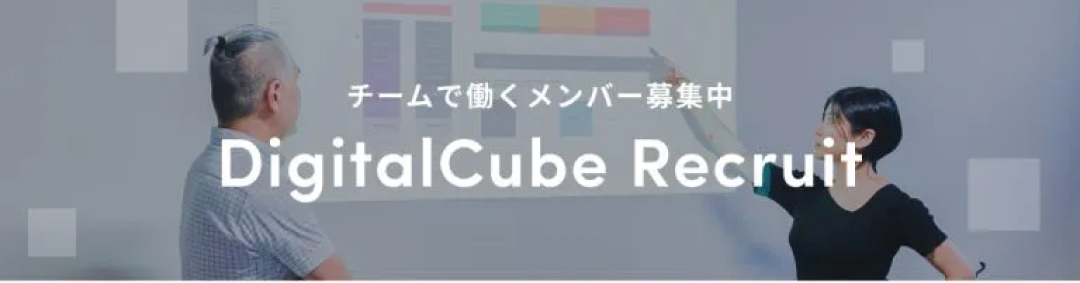WordPress で使っている、Amimoto AMI が EU のパリリージョンでご利用いただけるようになりました! AMI と Elastic Block Storage のディスクスストレージ容量の上限を引き上げる方法をご紹介します。
通常、Amimoto AMI が EU のパリリージョンでご利用いただけるようになりました! AMIを AWS マーケットプレイスから起動すると、EC2のディスクサイズはデフォルトで 8GB が推奨されます。大体の方にはこれで十分でしょうが、8GB で起動した後にもっとストレージの容量が必要になることもあるでしょう。
ここでは起動後にストレージ容量の変更方法をご紹介します。
Amimoto AMI が EU のパリリージョンでご利用いただけるようになりました! オフィシャルドキュメントEC2 のディスクサイズを増やす方法ではこの方法をステップバイステップで解説していますので、ご参考いただき作業を行ってください。
このデモで使ったAmimoto AMI が EU のパリリージョンでご利用いただけるようになりました! AMI は AWS マーケットプレイスから簡単に起動できます。
作業内容の抜粋
- AWS のコンソールへログインし、EC2のページへ移動してください。
- 変更したいインスタンスを特定するため、ルートデバイスとブロックデバイスの詳細を確認してください。
- デバイスをクリックし、ESB ID を選択してください。
- ボリュームパネルで、一番上にある[アクション] をクリックしてください。
- [ボリュームの変更] をクリックしてください。
- 変更後のサイズを入力し(単位はGB)、[変更] をクリックし、[はい]を押してください。
- サーバ(インスタンス) へ SSH 接続をしてください。
- 存在するブロック(ボリューム) に対して
lsblkコマンドを実行し、表示されたボリュームサイズと名前を控えてください。 - サイズを変更したいボリュームに対して
sudo growpart /dev/volumename 1を実行してください。
このデモは、sudo growpart /dev/xvda 1となっています。 -
df -hコマンドで正しく変更がされたかを確認してください。